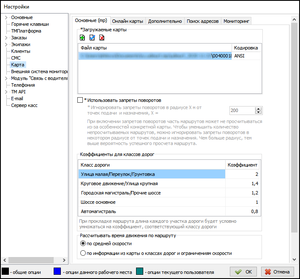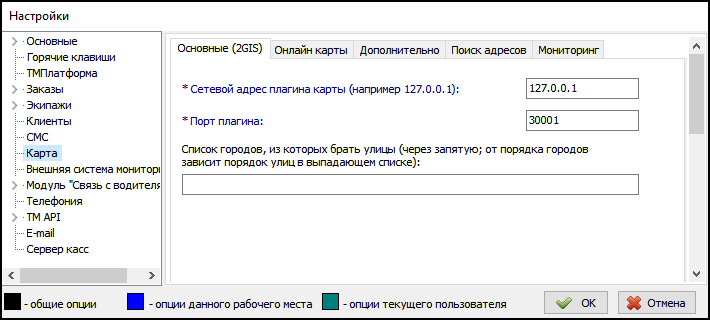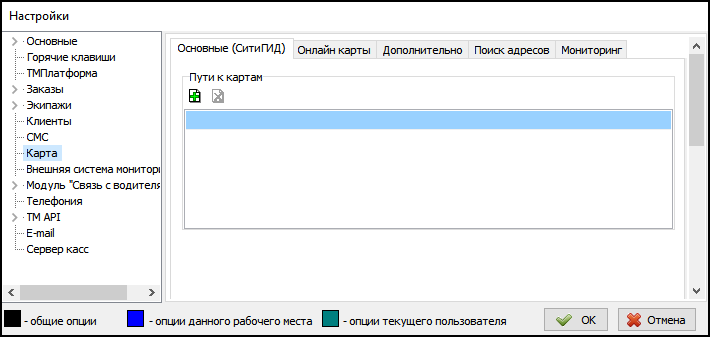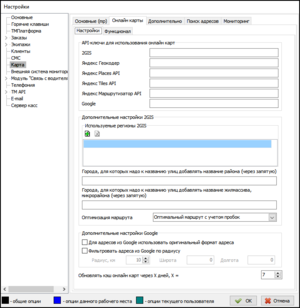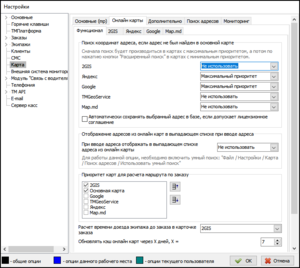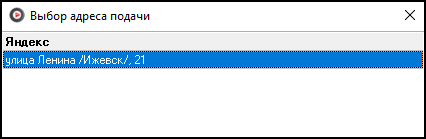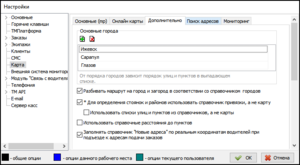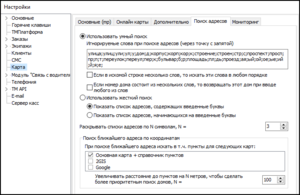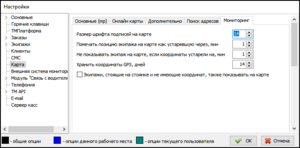Настройка карт
Меню настроек Карта определяет работу Такси-Мастер с картами и находится в Файл - Настройки - ветка "Карта".
Содержание
- 1 Основные
- 2 Онлайн карты
- 2.1 Настройки
- 2.2 Функционал
- 2.2.1 Группа "Поиск координат адреса, если адрес не был найден в основной карте"
- 2.2.2 Группа "Отображение адресов из онлайн карт в выпадающем списке при вводе адреса"
- 2.2.3 Группа "Приоритет карт для расчета маршрута по заказу"
- 2.2.4 Группа "Расчет времени доезда экипажа до заказа в карточке заказа"
- 3 Дополнительно
- 4 Поиск адресов
- 5 Мониторинг
Основные
В данной вкладке отображаются настройки основной карты, выбранной при запуске Такси-Мастер, то есть вид вкладки будет меняться в зависимости от того, какая карта выбрана. В названии в скобочках отображается тип загруженной карты. Если при запуске Такси-Мастер выбрать интеграцию с "Онлайн карты", то данная вкладка будет скрыта.
При работе с польскими картами:
В поле Загружаемые карты можно добавить одну или несколько карт. При этом расчет расстояний между объектами, находящимися на разных картах, производиться не будет.
Использовать запреты поворотов - включить/выключить запреты поворотов.
В поле Игнорировать запреты поворотов в радиусе Х м от точек подачи и назначения можно указать радиус от точек подачи и назначения, в котором игнорируется запрет поворотов.
Коэффициенты для классов дорог. При прокладке маршрута длина каждого участка дороги условно умножается на коэффициент, зависящий от класса дороги. Таким образом, более длинная дорога с более высоким классом может оказаться при прокладке маршрута приоритетнее, чем более короткая дорога с низким классом. По умолчанию коэффициенты имеют значения 2, 1.4, 1.2, 1 и 0.8.
Рассчитывать время движения по маршруту:
- по средней скорости (расчет по глобальным настройкам средней скорости или по настройкам средней скорости из групп экипажей);
- по информации из карты о классах дорог и ограничениям скорости (расчет исходя из коэффициентов для классов дорог).
При работе с Онлайн картами:
При режиме "Онлайн карты" вкладка основных настроек не отображается.
Рабочие места Такси-Мастер, запущенные в режиме "Онлайн карты", могут получать адреса и детали расчета маршрутов из TMMapServer, куда загружены карты польского формата.
Для этого в Такси-Мастер нужно включить настройку, которая доступна только в режиме "Онлайн карты": Файл - Настройки - Карта - Дополнительно - Доставать адреса из MapServer.
При использовании такой схемы работы нагрузка на TMMapServer увеличивается, поэтому, возможно, будет необходимо запускать сразу несколько копий TMMapServer.
При работе с картами 2GIS:
Его необходимо распаковать и расположить в папку со всеми другими плагинами 2GIS, по умолчанию — C:\Program Files\2gis\3.0\Plugins (чтобы узнать, где расположена эта папка на жестком диске, нужно обратиться к справочному руководству по системе 2GIS).
После этого необходимо перезапустить программу 2GIS. В панели инструментов появится вкладка TM. В этой вкладке находятся все инструменты для дальнейшей настройки.
В поле Сетевой адрес плагина карты необходимо указать сетевой адрес рабочего места, где храниться плагин карты.
В поле Порт плагина нужно указать порт плагина карты 2GIS.
В поле Список городов, из которых брать улицы можно через запятую перечислить используемые города, от порядка городов зависит порядок улиц в выпадающем списке.
При работе с картами СитиГИД:
В поле Пути к картам можно добавить одну или несколько карт. При этом расчет расстояний между объектами, находящимися на разных картах, производиться не будет.
Онлайн карты
В данной вкладке можно задавать настройки использования онлайн карт (Яндекс, Google, 2GIS), расширяющих возможности основной карты.
Настройки
Группа "API-ключи для использования онлайн карт"
В данной группе параметров можно указать API-ключи для использования онлайн карт.
Группа "Дополнительные настройки 2GIS"
В поле Используемые регионы 2GIS можно добавить регионы из карт 2GIS, которые используются. Также 2GIS теперь поддерживают расчет маршрута между регионами.
В поле Города, для которых надо к названию улиц добавлять название района (через запятую) можно ввести названия городов (через запятую) для которых к названиям улиц будет добавляться название района.
В поле Города, для которых надо к названию улиц добавлять название жилмассива, микрорайона (через запятую) можно ввести названия городов (через запятую) для которых к названиям улиц будет добавляться название микрорайона, жилмассива.
В поле Оптимизация маршрута из выпадающего списка можно выбрать по какому принципу будет оптимизироваться маршрут, рассчитанный через 2GIS:
- Кратчайший маршрут.
- Статистически оптимальный маршрут.
- Оптимальный маршрут с учетом пробок.
Группа "Дополнительные настройки Google"
Для адресов из Google использовать оригинальный формат адреса - включить/выключить возможность возвращать адреса из карт Google в том же виде, как они указаны на карте.
Фильтровать адреса из Google по радиусу - включить/выключить фильтр по радиусу. Это полезно в том случае, если служба такси работает в одном городе, а Google выдает адреса из другого города с таким же названием.
Функционал
Группа "Поиск координат адреса, если адрес не был найден в основной карте"
Для каждой онлайн карты можно выбрать значение: "Не использовать", "Максимальный приоритет", "Минимальный приоритет".
Если в карточке заказа какой-то адрес не будет найден на основной карте, то изначально запрос будет посылаться в онлайн карты с максимальным приоритетом. Но если подходящих результатов не найдено, то оператор может нажать кнопку "Расширенный поиск" в форме со списком адресов, найденных в онлайн картах, и тогда будет произведен поиск в картах с минимальным приоритетом.
Автоматически сохранять выбранный адрес в базе, если допускает лицензионное соглашение - включить/выключить автоматическое сохранение найденных в онлайн картах адресов.
Группа "Отображение адресов из онлайн карт в выпадающем списке при вводе адреса"
В данной группе можно настроить возможность отображать адреса из онлайн карт прямо в выпадающем списке адресов во время ввода адреса оператором.
Этот функционал доступен только при использовании системы "умного" поиска адресов.
Группа "Приоритет карт для расчета маршрута по заказу"
В данной группе можно задать типы используемых для расчета маршрута по заказу карт и их порядок. Можно настроить любой порядок использования карт, например: сначала считать маршрут через TMGeoService, потом через локальную карту, потом через 2GIS.
Группа "Расчет времени доезда экипажа до заказа в карточке заказа"
В данной группе можно выбрать через какую карту будет вычисляться время доезда экипажа до заказа. Если выбрано "Не использовать", то расчет будет производиться либо по локальной карте, если она умеет считать длительность поездки (Ситигид), или по средней скорости.
Дополнительно
В поле Основные города можно указать города, из которых программа будет брать улицы (т.е. в карточке заказа, в выпадающем меню, будут предлагаться улицы только этих городов).
Разбивать маршрут на город и загород в соответствии со справочником городов - включить/выключить разделение маршрута на город и загород.
Для определения стоянок и районов использовать справочник привязки, а не карту - включить/выключить определение районов и стоянок по справочникам "Привязка улиц к районам" и "Районы", вместо определения по картам.
Использовать списки улиц и пунктов из справочников, а не карты - включить/выключить использование данных о улицах и пунктах из справочников, а не из карты.
Использовать справочные расстояния до пунктов - включить/выключить использование справочного расстояния до загородных пунктов. При включенном атрибуте к километражу поездки по городу будет добавлено фиксированное справочное расстояние до загородного пункта.
Заполнять справочник "Новые адреса" по реальным координатам водителей при подъезде к адресу подачи заказов - включает функционал, позволяющий автоматически заполнять адреса по реальным координатам водителей в момент подъезда к адресу подачи.
Поиск адресов
В данной вкладке можно выбрать тип поиска: умный или жесткий, а также включить задать количество символов, по которому нужно раскрывать списки адресов.
Мониторинг
В поле Размер шрифта подписей на карте можно настроить размер шрифта для подписей на карте.
В поле Помечать позицию экипажа на карте как устаревшую через, мин можно указать время, через которое координаты экипажа будут считаться устаревшими. По истечении этого времени местоположение экипажа будет отмечено как устаревшее (к метке на карте будет подписано время, когда были получены последние координаты).
В поле Не показывать экипаж на карте, если координаты устарели на, мин можно указать время, через которое экипаж с устаревшими координатами перестанет отображаться на карте.
В поле Хранить координаты GPS, дней можно установить количество дней, в течение которых будут храниться GPS координаты, полученные системой.
Экипажи, стоящие на стоянке и не имеющие координат, также показывать на карте - включить/выключить отображение на стоянках экипажей, которые зарегистрировались на стоянке, но не имеют координат.